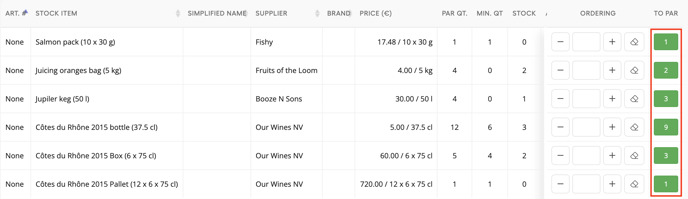Cuando quiera hacer un pedido a un proveedor, los Par-niveles y el inventario mínimo son herramientas muy útiles. En este artículo, te mostraremos los entresijos del uso de los Par-niveles en Apicbase.
En primer lugar: ¿qué significa Par? 'Reposición Automática Periódica', o dicho de forma sencilla: la cantidad de un ingrediente que quiere tener en stock después de hacer el pedido.
En Apicbase es posible establecer un Par-nivel para cada ingrediente de tu biblioteca. Una vez que hayas puesto todos los niveles, ordenar a través de Apicbase será aún más fácil.
Junto a los niveles parciales, puede añadir un inventario mínimo solicitado para cada ingrediente. En el momento en que sus existencias estén por debajo del inventario mínimo solicitado, Apicbase le enviará un aviso por correo electrónico.
Nota: Para poder establecer los niveles PAR y Mínimo de Inventario se requiere permiso para "Otros Permisos de Inventario" (Establecer niveles Mín y Par).
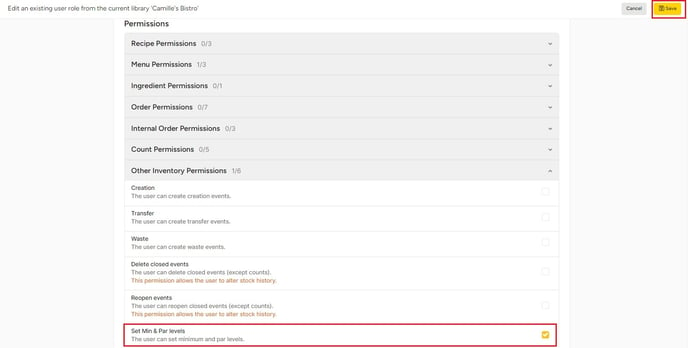
Cómo asignar roles de permiso a los usuarios de Outlet. Consulte aquí
Establecimiento de un inventario par y mínimo
Hay dos maneras de configurar los niveles par y mínimo de sus ingredientes:
- Ir a Productos > Ingredientes
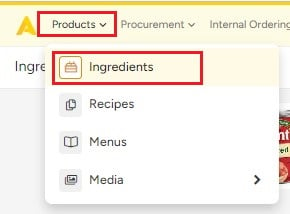
1. Manualmente (uno por uno)
- Seleccione el ingrediente que desea añadir PAR y el nivel mínimo de inventario
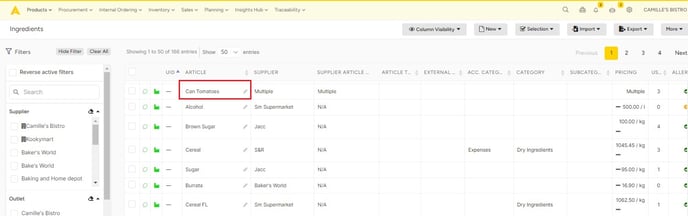
- Primero, vaya al modo de edición de un ingrediente en su biblioteca y haga clic en ''Inventario''. Aquí, puedes establecer un nivel Par y mínimo para cada paquete en tus diferentes puntos de venta.
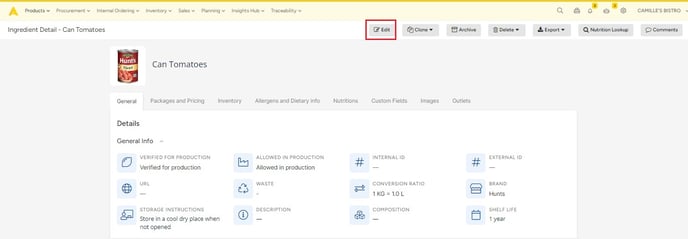
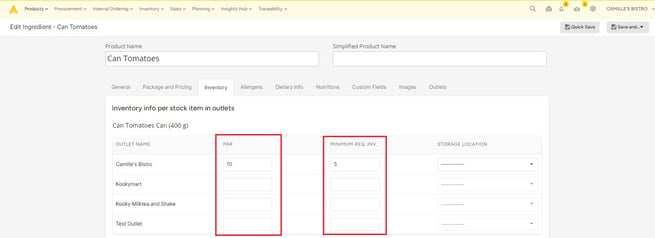
- Guarda el ingrediente. Sus niveles de paridad están ahora disponibles al hacer un pedido. Recibirás una alerta por correo electrónico cuando tus existencias estén por debajo del mínimo solicitado.
2. A través de una importación de Excel (en bloque)
- Vaya a "Inventario" y haga clic en "Stock".
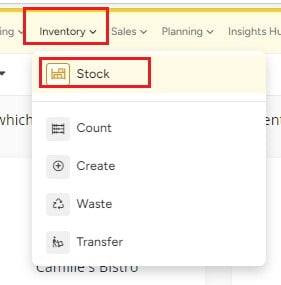
- En ''Configuración'', vaya a ''Salidas''. Haga clic en ''Editar la configuración de las salidas'' en la salida de su elección.
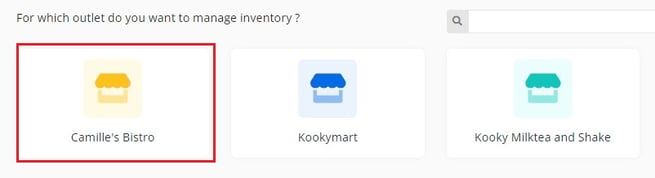 a
a
- Ahora, haga clic en ''Inventario'' y descargue la lista de artículos en stock.
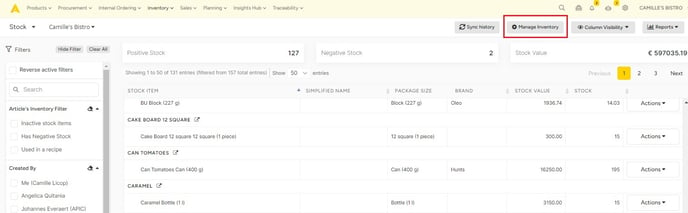
- Ahora puede establecer el Par y el Stock mínimo de sus ingredientes haciendo clic en el lápiz.
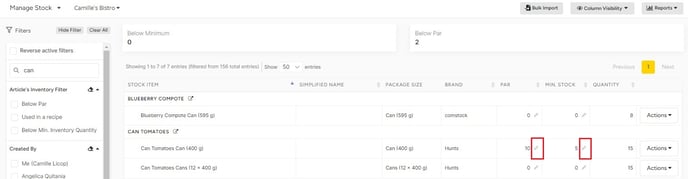
3. Mediante una importación de Excel (en bloque)
- En ''Inventario'', vaya a ''Stock''. Seleccione el punto de venta de su elección.
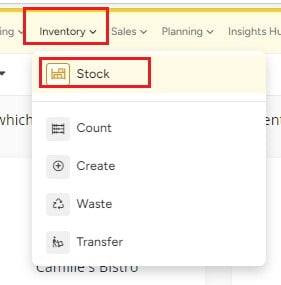
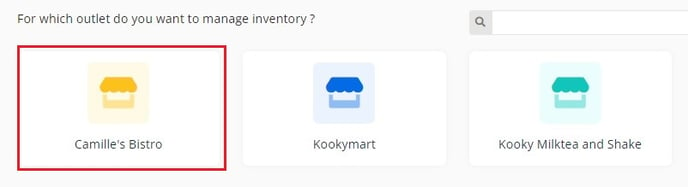
- A continuación, haga clic en el botón "Gestionar inventario".
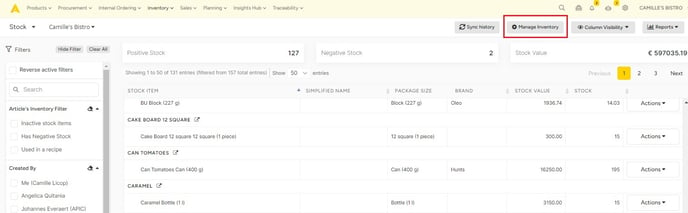
- Ahora, haga clic en ''Importación masiva''.
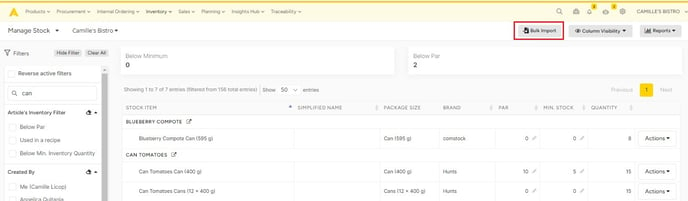
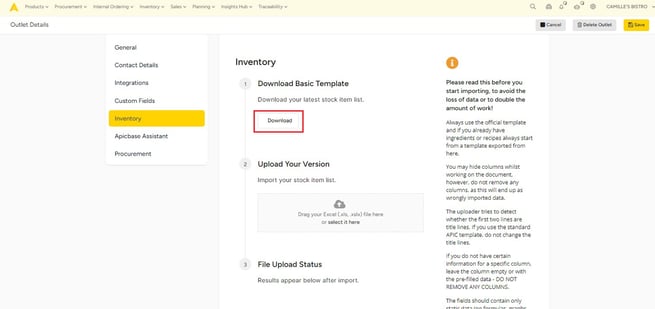
- Abra el archivo Excel y rellene los niveles par y mínimo de los ingredientes de esta salida.

- Guarde el archivo e impórtelo.
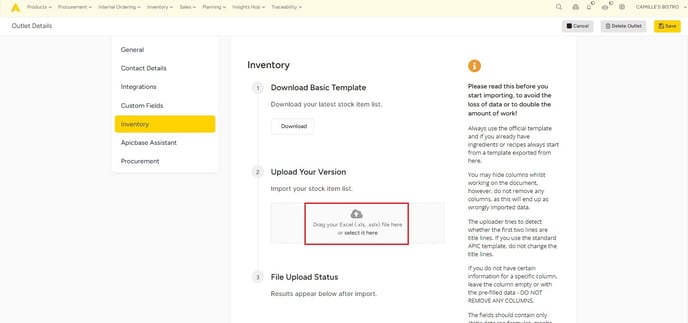
- Los niveles par y mínimo serán ahora visibles automáticamente en tus ingredientes.
Utilizar los niveles de paridad en los pedidos
- ¿Listo para hacer un pedido? Entonces vaya al módulo de Adquisiciones y haga clic en ''Crear un pedido''. Cuando haga clic en el botón ''To Par'', su pedido se autocompletará para llegar a su Par.
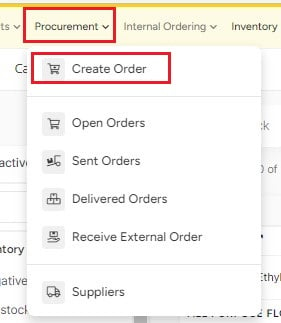
- Seleccione el punto de venta en el que desea crear pedidos
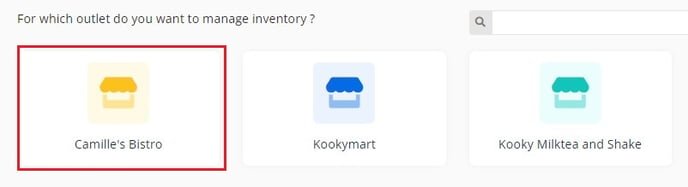
- Seleccione "Más" en la esquina superior derecha de la página. Haz clic en el botón ''Pedir todo a la par''.
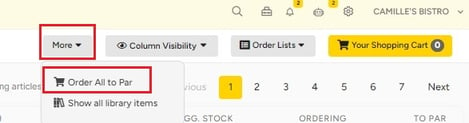
- Aparecerá un mensaje emergente sobre cuántos PAR, Pedidos y Proveedores está realizando un pedido.
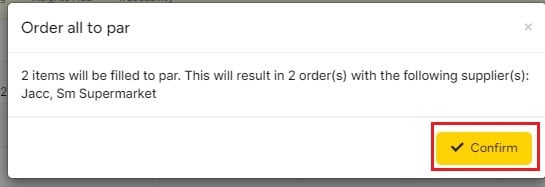
- Entonces tu pedido se autocompletará para llegar a tu Par.